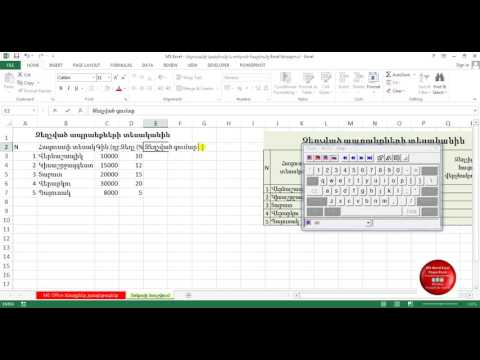Այս wikiHow- ը սովորեցնում է ձեզ, թե ինչպես ձեր iPhone- ի ամբողջ տեքստը դարձնել համարձակ, ինչպես նաև «Նշումներ» հավելվածում ընտրված տեքստը դարձնել համարձակ:
Քայլեր
Մեթոդ 1 -ը ՝ 2 -ից. Բոլոր iPhone- ի տեքստերի համարձակացում

Քայլ 1. Բացեք ձեր iPhone- ի կարգավորումները:
Դա արեք ՝ կտտացնելով մոխրագույն հանդերձանքի պատկերակին ձեր հիմնական էկրաններից մեկին (այն կարող է լինել նաև «Կոմունալ ծառայություններ» անունով թղթապանակում):

Քայլ 2. Հպեք Ընդհանուր:

Քայլ 3. Հպեք Մատչելիություն:

Քայլ 4. Սահեցրեք համարձակ տեքստի կոճակը անմիջապես դեպի «Միացված» դիրքը:
Սա ընտրանքների երկրորդ խմբում է:

Քայլ 5. Հպեք Շարունակել:
Ձեր հեռախոսը կարճ ժամանակով կվերագործարկվի: Երբ այն վերագործարկվի, ձեր հեռախոսի ամբողջ ընտրացանկը և ցուցադրվող տեքստը պետք է համարձակ լինեն:
Մեթոդ 2 -ից 2 -ը. Համարձակ տեքստ նշումների հավելվածում

Քայլ 1. Բացեք ձեր iPhone- ի Notes ծրագիրը:
Դա արեք ՝ կտտացնելով ձեր հիմնական էկրաններից մեկի տետրի պատկերակին (այն կարող է լինել նաև «Արտադրողականություն» կամ «Կոմունալ ծառայություններ» անունով թղթապանակում):

Քայլ 2. Հպեք «Նոր նշում» պատկերակին:
Սա մատիտների և բարձիկների պատկերակն է ձեր Նշումների էկրանի ներքևի աջ անկյունում:
Եթե ունեք եռաչափ հպումը միացված, հպեք և պահեք «Նշումներ» պատկերակը, ապա ընտրեք «Նոր նշում»:

Քայլ 3. Մուտքագրեք ինչ -որ բան Նշումների մեջ:

Քայլ 4. Հպեք և պահեք ձեր գրածը:

Քայլ 5. Հպեք Ընտրել բոլորը:
Եթե ցանկանում եք համարձակել միայն մեկ բառ, պարզապես հպեք Ընտրել:

Քայլ 6. Հպեք BIU- ին:
Սա կձևաչափվի ՝ համարձակություն, շեղագիր և ընդգծում ցույց տալու համար:

Քայլ 7. Հպեք համարձակ:
Արդյունքում ձեր ընտրած տեքստը պետք է դառնա համարձակ: